Blogunuzda Etiketlerden Kategori uygulaması nasıl yapılır konusunu inceleyelim. Blogger bloglarda Kategori eklentisi yoktur.Ancak blogu...
Blogger bloglarda Kategori eklentisi yoktur.Ancak blogumuzda bulunan gadgetlerden etiket gadgeti ile blogunuza kategori ekleyebilirsiniz.Hatta bu seçenegi şu anda etiket eklentisi olarak da kullanmaktayız.Biz bu etiket gadgetini blogumuzda iki amaçlı kullanacağız.
1.Etiket gadgeti olarak
2.Kategori etiketi olarak
1. Etiket gadgeti :
Etiket gadgeti blogumuzda yazdığımız yazılara etiketler kısmından verdiğimiz isimlerden ibaret olduğunu biliyoruz.Bu etiketlerin yazılarımıza bağlantı sağladığını ve arama motorları Google (SEO) tarafından da çok önem taşıdığını bilmemiz yeterli olacaktır.Etiketler okuyucuların arama motorlarında aramak istediği konuyu yazdığı kelimelerden ibaretdir.Bu kelimeler yazıldığında sizin yazdığınız etiketler doğru seçilmiş ise google veya başka bir arama motoru tarafından ön plana çıkarılarak okuyucunun önüne getirilir.İşte etiketin önemi burada başlar.Ancak biz konumuz gereği 2. seçenek olan Kategori etiketini inceleyeceğiz. 2. Kategori etiketi : Evet arkadaşlar kategori etiketi diye bir ad yok.Ama biz kategorimizi etiket gadgetinden nasıl kategori oluşturacağız onu görelim.
Sırası ile işlemleri takip edelim ; Tasarım -> Yerleşim -> Gadget ekle tıklayın.
Not: Ben daha önceden blog yazılarıma etiketlerden oluşturduğum kelime öbelerini şu şekilde yazdım.Sizde yazılarınıza ekleyeceğiniz ana tema etiketini kesin oluşturun.
Örnek etiketlerim:
bedava siteler , Blog sitesi kurulumu ,Genel, Google Sites Kurulumu
Açılan gadgetlerden Etiket gadgetini tıklayarak açın.Düzenle yazan yere tıklayarak hiçbiri seçeneğini tıklayın.Şimdi tüm etiketlerin yanındaki onay kutusu işaretli değil.Daha önceden yazmış olduğum yazılarıma verdiğim etiket isimlerini (Yukarıda sıraladığım örnek etiketler) seçerek işaretliyorum. İşaretlemeniz gerekenler yerler bittiğinde Tamam yazan yere tıklayın. Açıklama örneği resmini inceleyiniz. Dikkat ederseniz verdiğim örnekler seçilmiş durumda diğerleri boştadır. Şimdi etiket yapılandırma ayarlarını görelim.Aşağıda resimi inceleyelim. Başlık kısmına Kategoriler, Seçilen etiketler, Alfabedik olarak, Liste kısımları sarı renkle belirtilmiştir.Kaydet tıkladıktan sonra yerleşim sayfasındada Blog kayıtları yazan yerin üst kısmına faremizle taşıyor ve bırakarak Tasarımınızı kaydediyoruz. Ve sonuç:
1.Etiket gadgetimiz:
2.Etiketlerden oluşturduğumuz Kategorimiz İstediğiniz isimde etiket gadgetinden kategori oluşturabilirsiniz.Bundan sonra yapmanız gereken sadece yazdığınız yazıya hangi kategori adını verecekseniz yazı etiketine aynı özellikte yazılarla etikete eklemeniz olacaktır.Yani büyük harf harf araları aynı olmalı.Aynı özelliği sağlamak için etiketi eklerken etiketin adını yazmaya başladığınızda zaten size önizleme olarak sunulmakta dikkat edip doğruluğuna karar verdiğinizde sunulana tıklamanız yeterli olacaktır.Tüm etiketlenen yazılar menüdeki yazılan kelime öbeği aaltında çıkacaktır.
Tüm bunları yaptık aklımıza hemen bir kurnazlık geliyor.Bu gadgeti sidebar taşıdığımızda ne olur ? İşte sonuç aşağıdaki resimde gördüğünüz gibi Kategori listesi olarak görülür.Beğendinizmi?

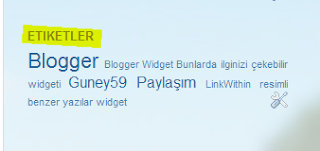
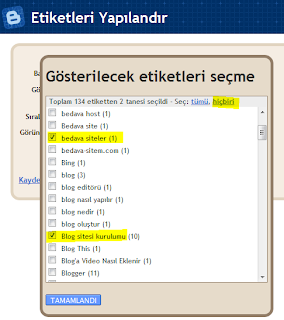
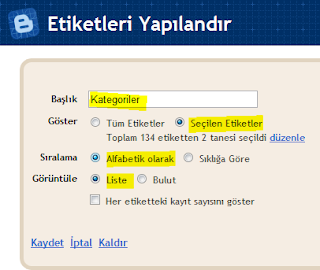
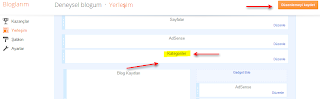
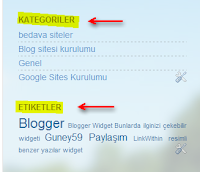













PEKİ ADNAN BEY DEDINIZ UYGULAMAYI BASTAN SONA KADAR YAPTIM YERLEŞİMDE ÇIKIYO AMA BLOGGER GOZUKMIYO?? SİZCE NE OLABİLİR?
YanıtlaSilhttp://kalbegelenhuzur.blogspot.com/
Yorumunuz için teşekkür ederim.Aşağıdakileri lütfen sırası ile uygulayın
SilKumanda paneli > Sayfalar > Sayfaları farklı göster yanında > Üst sekmeler yazan yeri açın.
Üst sekmelere tıklayın ve sayfanızı kaydedin önizleme yapın.Çıkmaması için bir neden yok.Sadece seçimi yapmanız gerekli.Orada 3 ad. seçenek var.
a.Üst sekmelerde göster
b.Kenar çubuğunda göster
c.Gösterme
Sizin seçiminiz (A) olması gerek.Problem olursa tekrar görüşelim olmaması için bir neden yok.
Diğer bir konuda kategoriyi üstemi yoksa yan tarafa yani kenar çubuğunamı ekleyeceksiniz.Yukarıda anlatığım üst kategori için geçerli, kenar çubuğu için gadget eklemek için etiketleri yapılandırıyorsunuz.
Diğer yazıda farklı bir eklenti anlatımı mevcut bu yazıdanda faydalanabilirsiniz.
http://guney59.blogspot.com/2012/01/24sayfalarla-menu-butonu-nasl-yaplr.html